iPhone 카메라가 작동하지 않습니다. 해결 방법은 다음과 같습니다.
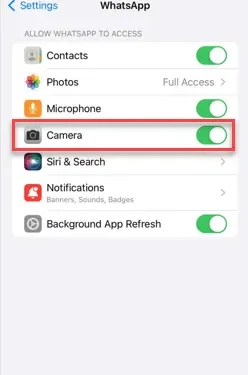
iPhone에서 카메라가 갑자기 작동을 멈췄나요? 소프트웨어 결함이나 하드웨어 구성 요소 오류로 인해 카메라 오작동이 발생했는지 걱정하지 마십시오. 이러한 해결 방법은 iPhone의 카메라 문제를 해결하는 데 도움이 됩니다. 카메라 앱을 간단히 강제 종료하는 것부터 시작해 보세요. 그래도 작동하지 않으면 전화기를 강제로 다시 시작해 보세요.
수정 1 – 카메라 앱 강제 종료
휴대폰의 카메라 앱을 강제 종료해 보세요.
1단계 – 매우 간단합니다. 휴대폰 왼쪽 하단에서 스와이프하면 됩니다.
2단계 – 거기에 열려 있는 모든 앱 인스턴스가 표시됩니다.
3단계 – 위로 스와이프하여 앱을 하나씩 닫습니다.
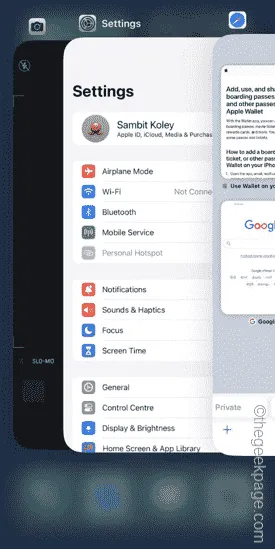
모든 앱을 종료했는지 확인하세요.
그런 다음 카메라 모듈을 실행하는 데 문제가 있었던 카메라 앱이나 애플리케이션을 시작해 보세요.
수정 2 – 카메라 액세스 허용
해당 애플리케이션에 대한 카메라 접근을 허용해야 합니다.
1단계 – 설정 탭 으로 이동하여 시작합니다 .
2단계 – 다음으로, 다운된 경우 이 문제에 직면한 애플리케이션을 찾으십시오 .
3단계 – 터치 하여 엽니다.
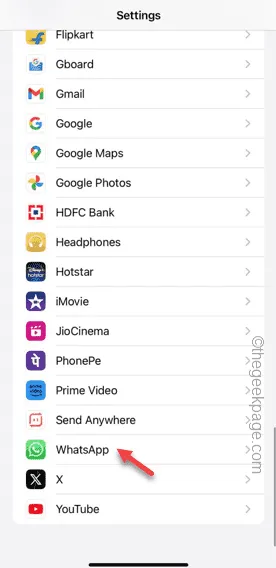
4단계 – 열린 앱 설정 인스턴스에서 ‘카메라’ 권한을 찾아보세요.
5단계 – ‘ 카메라 ‘ 권한을 켜기로 전환해야 합니다 .
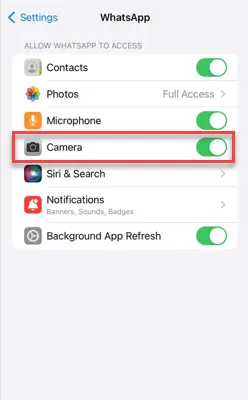
그런 다음 해당 애플리케이션에 액세스하고 다시 한 번 카메라에 액세스해 보세요.
수정 3 – iPhone을 강제로 다시 시작하세요
장치를 강제로 다시 시작한다는 것은 장치를 재설정하고 새로 시작하는 것을 의미합니다. 이것으로 카메라 문제가 끝날 수 있습니다.
1단계 – 먼저 휴대폰의 볼륨 높이기 버튼을 집었다가 놓습니다.
2단계 – 두 번째 단계는 전화기의 같은 부분에 있는 볼륨 낮추기 버튼을 집는 것입니다 .
3단계 – 다음으로, 전화 버튼 반대쪽에 있는 전원 버튼을 길게 누릅니다 . 같은 버튼을 계속 누르세요.
몇 초 안에 일반적인 ” Slide to Power off ” 메시지가 나타나는 것을 볼 수 있습니다. 그것을 사용하지 마십시오.
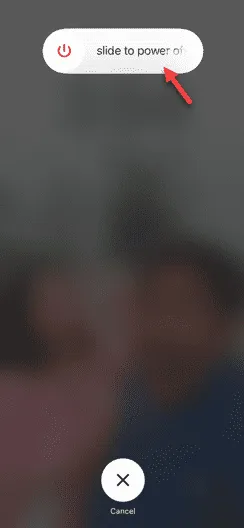
4단계 – 잠시 기다리면 밝은 Apple 로고가 화면에 나타나는 것을 볼 수 있습니다.
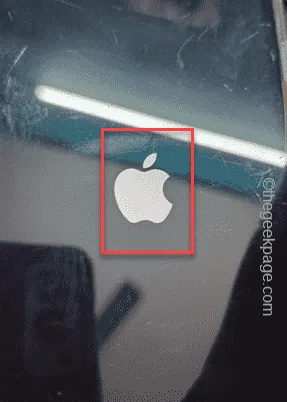
휴대폰이 작동되면 카메라를 확인하세요.
특정 앱을 사용하는 동안 이 오류가 발생하는 경우 해당 앱에서도 테스트해 보세요.
수정 4 – 장치의 모든 설정 재설정
이것이 카메라의 기능을 방해하는 버그라면 모든 설정을 재설정하세요.
1단계 – 설정에 들어간 후 ‘ 일반 ‘ 탭을 터치하여 엽니다.
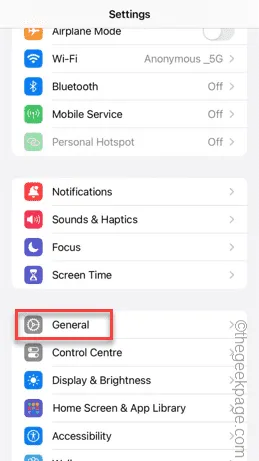
2단계 – 손가락으로 화면을 밀어서 ” iPhone 전송 또는 재설정 ” 옵션을 엽니다.
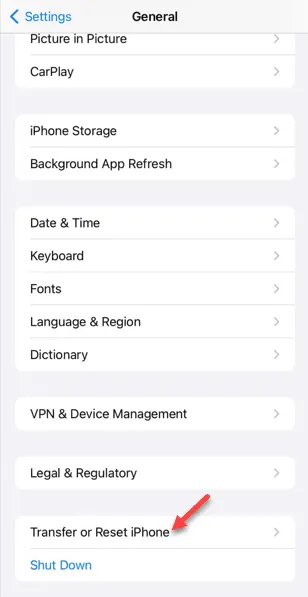
3단계 – ” 재설정 ” 설정을 엽니다.
4단계 – ‘ 모든 설정 재설정 ‘ 옵션을 탭합니다.
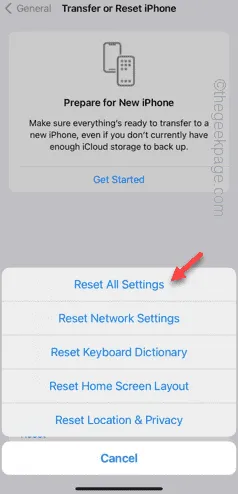
iPhone을 재설정하려면 FaceID와 패스 키가 필요합니다. 따라서 이를 적절하게 사용하여 계속 진행하십시오.
5단계 – 마지막으로 ‘ 지금 재설정 ‘ 아이콘을 눌러 재설정하세요.
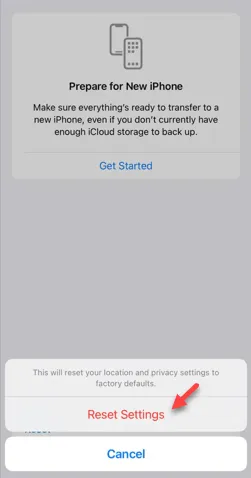
전화기가 재부팅되고 모든 설정이 다시 정상으로 재설정됩니다. 카메라를 다시 시도해 보세요.
이러한 수정 사항이 문제 해결에 도움이 되었기를 바랍니다.


답글 남기기